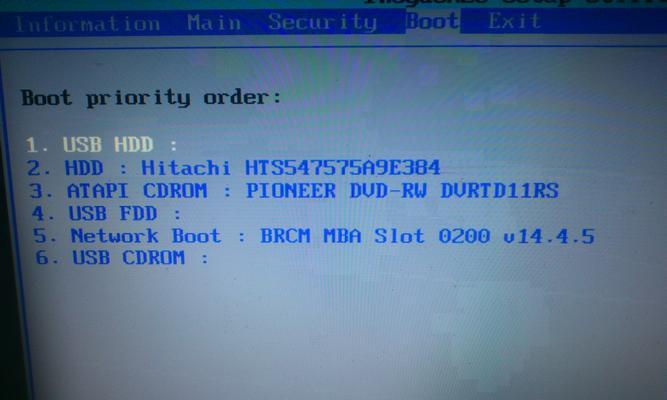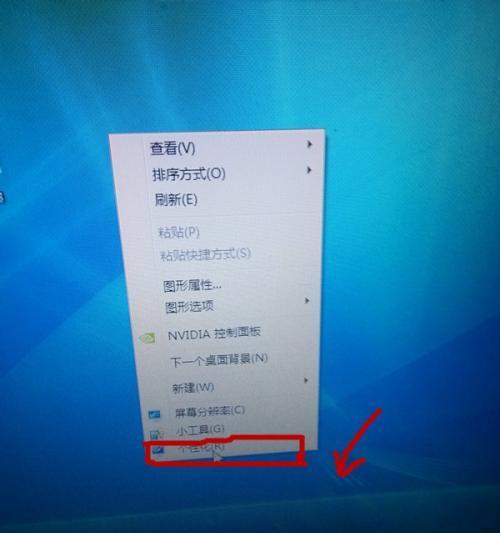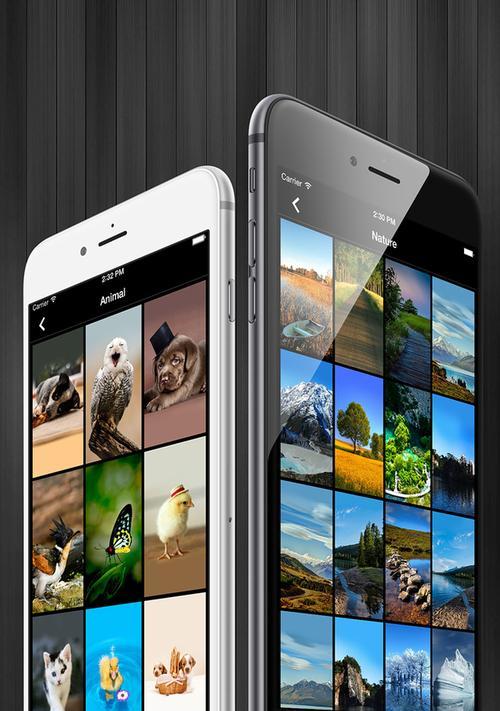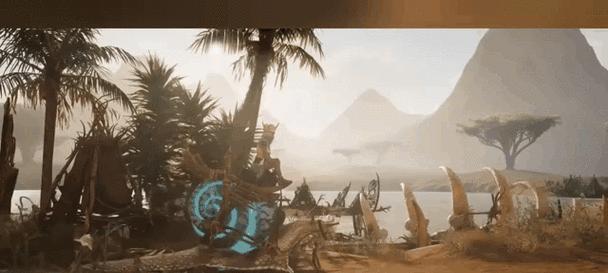在我们使用Windows7旗舰版操作系统时,有时会忘记登录密码而无法进入系统。这时候,我们需要掌握一些方法和步骤来解决这个问题。本文将介绍如何在忘记Windows7旗舰版密码时进行密码重置,以便重新获取对系统的访问权限。
Windows7旗舰版密码重置准备工作
在进行密码重置之前,我们需要准备一台可用的电脑、一个USB闪存驱动器,并确保闪存驱动器上没有重要数据。这样,我们就可以通过闪存驱动器来重置密码。
下载和安装密码重置工具
使用可用的电脑上的浏览器,搜索并下载一个Windows7密码重置工具,例如Ophcrack或WindowsPasswordReset。安装该工具并准备进行下一步操作。
制作密码重置闪存驱动器
将准备好的USB闪存驱动器插入可用的电脑中,并打开已安装的密码重置工具。根据工具的指引,选择闪存驱动器作为密码重置媒介,并进行相关设置。完成后,将密码重置工具写入闪存驱动器。
重启Windows7旗舰版电脑
将准备好的密码重置闪存驱动器插入忘记密码的Windows7旗舰版电脑中,并重启系统。确保系统从闪存驱动器启动,而不是从硬盘启动。
选择密码重置选项
在系统启动时,会显示密码重置工具的界面。根据工具提供的选项,选择进行密码重置。
等待密码重置过程完成
一旦选择了密码重置选项,工具将开始重置Windows7旗舰版密码。请耐心等待,直到重置过程完成。
移除密码重置闪存驱动器
在密码重置过程完成后,系统将要求重新启动。在重新启动之前,请确保已将密码重置闪存驱动器从电脑中移除。
登录Windows7旗舰版系统
系统重新启动后,您将可以直接登录Windows7旗舰版系统,而无需输入之前忘记的密码。
修改新密码
成功登录系统后,立即修改新密码。选择一个易于记住但又相对安全的密码,并确保将其牢记。
备份密码
为避免将来再次忘记密码,建议将新密码备份到安全的地方,或使用密码管理工具来保存密码。
密码提示设置
在重新设置密码后,您可以在Windows7旗舰版系统中设置一个密码提示,以帮助您记住密码。通过密码提示,您可以更轻松地重新获取密码。
定期更改密码
为了保证系统的安全性,建议定期更改Windows7旗舰版系统的登录密码。这样可以有效减少忘记密码的风险。
密码重置的局限性
需要注意的是,密码重置方法并不适用于加密文件或其他受密码保护的内容。在重置密码之前,请确保对重要数据进行备份,并了解重置密码可能带来的风险。
寻求专业帮助
如果您对上述方法感到困惑或不确定,或者没有可用的电脑和工具来进行密码重置,建议寻求专业人士的帮助。他们将能够提供更准确和个性化的解决方案。
结语
忘记Windows7旗舰版密码可能会给我们带来困扰,但通过合适的方法和步骤,我们可以很容易地重置密码并重新获取对系统的访问权限。记住定期更改密码并设置密码提示,以确保系统的安全性。在需要的时候,也不要忘记寻求专业帮助来解决问题。